1. 仪器设备录入
1.1 登录系统
启动IE浏览器,在地址栏中输入:http://sbwebx.jlu.edu.cn/出现登陆页面,输入用户名、密码(教师邮箱账号与密码)、验证码。
登录完成后,点击 【仪器设备管理系统】进入系统。

图 1 登陆窗体
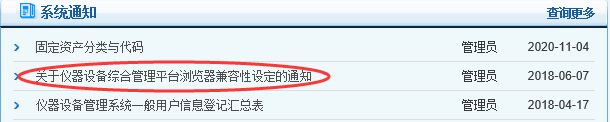
图 2 首次进入系统后需安装插件
1.2 新增仪器设备登记
点击【验收录入】,进入二级界面,依次点击【新增设备登记】→【设备登记】。
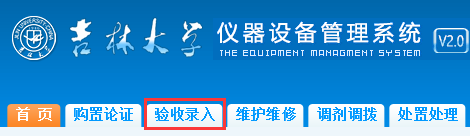
图 3 验收录入
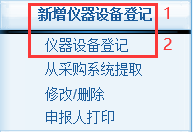
图 4 新增设备登记
进入【设备仪器登记】界面,填写相关信息(*为必填项)。填写完成后,点击【保存数据】提交信息。

图 5 机器设备登记录入
填写说明:
【领用单位】:教师凭个人用户登陆系统后自动生成此处信息。
【分类号】:输入产品类别,查找分类号,选择相应的分类名称和分类号。
【分类名称】:选择完分类号后,系统自动生成。
【仪器名称、型号、规格、厂家】:根据设备购置发票、合同上的信息填写。
【出厂号】:产品标识、合格证上有出厂号,或者询问卖家。
【采购形式】:采购金额在5万元以上(含5万),填写“学校集中采购”,采购金额在5万元以下,填写“其他”。
【购置日期】:一般填写发票日期,无发票填资产登记日期。
【出厂日期】:合格证上有/询问卖家。
【编码/国家或地区】:点击搜索菜单进行选择。
【发票号】:所有发票号码均需填写,单张发票直接填写,多张发票用“;”隔开。
【现状】:在用。
【设备来源】:购置。
【折旧方式】:无折旧。
【经费科目】:根据购置经费类型据实填写。
【使用方向】:根据实际使用情况如实填写。
【领用人、人员编号、经手人】三项登录系统后自动生成,无须更改。
【存放地名称】:根据实际存放地填写信息。
【合同编号】:采购金额在5万元以上须填写此项,填写成交单或设备采购合同编号。
【合同金额】:采购金额在5万元以上须填写此项。
【供货商】:须与发票专用章上名称保持一致。
【仪器图片】:拍摄仪器全貌照片,然后上传。
【发票图片】:电子发票截图/纸质发票照片即可,所有发票均须在照片中体现。

图 6 如果信息录入错误,点击【修改/删除】,可后续更改
2. 固定资产办理
2.1 学院管理员初审
williamhill官网二级管理员苗淼(机械材料馆506)进行初审。初审通过后,点击【验收录入】→【新增设备登记】→【打印】,即可打印“新增仪器设备验收报告单”。

图 7 印新增仪器设备验收报告单
将验收报告单打印在一页纸上,一式两份。
2.2学院管理员复审
在进行固定资产复审前,须在仪器设备验收报告单上填写内容如下:
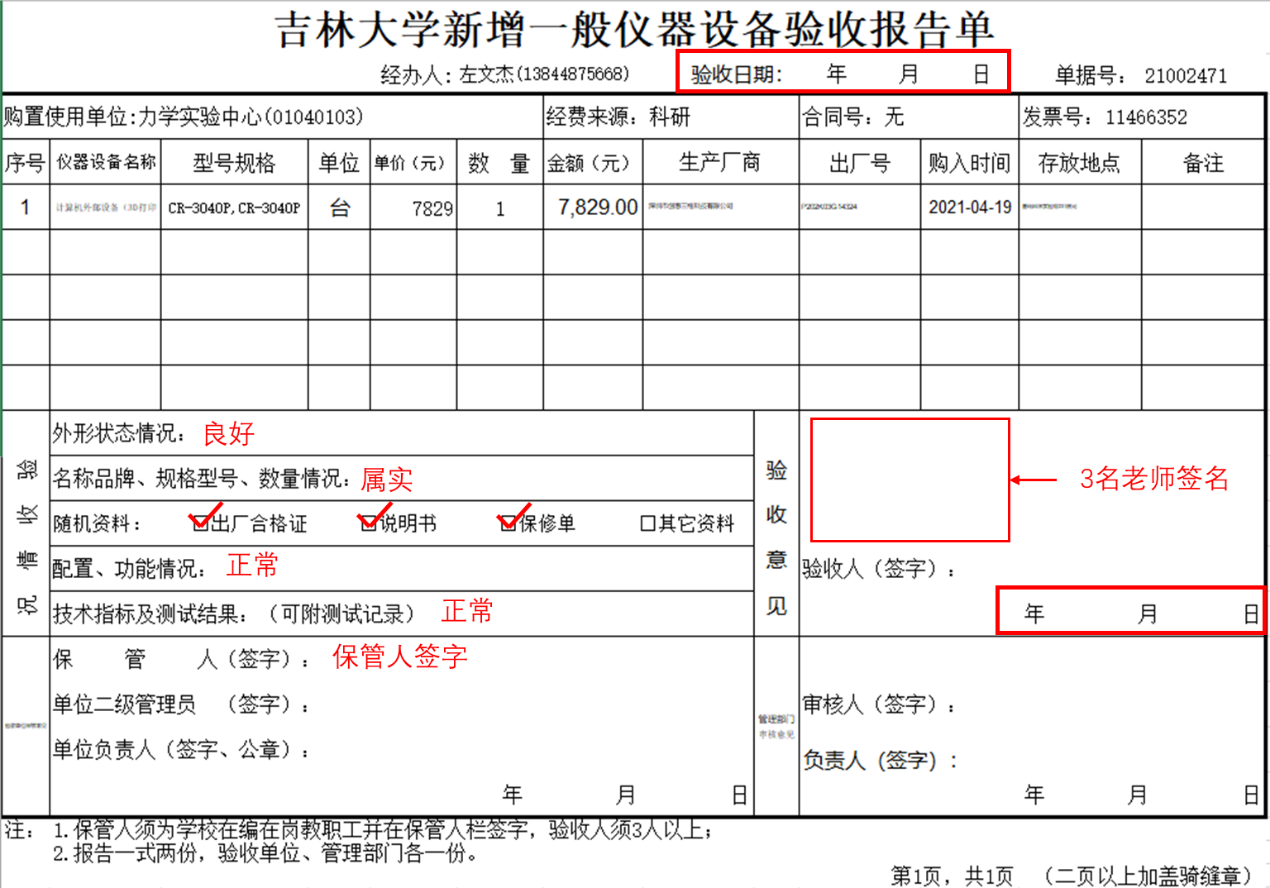
图 8 新增仪器设备验收报告单与填写内容
验收报告单填写完成后,须到机械馆506室学院二级管理员苗淼老师处进行复审,并至机械馆504室加盖学院公章。

图 9 验收报销单复审后样式
2.3仪器设备验收
复审后至东区逸夫楼B区9楼校区综合办事大厅进行仪器设备验收入账。
验收入账所需材料:设备验收报告单两份+发票原件与复印件+产品合格证的复印件+采购合同复印件(采购金额1万元以上须携带)。

图 10 东区资产科签字盖章内容
3. 财务报销
(1)仪器设备验收入账后,取得“williamhill官网新增仪器设备验收入账凭单”,一式四份,白色联由设备科留存,粉色联为财务入账联,黄色联领用单位留存,交给各系三级账管员,蓝色联并一份“williamhill官网新增一般仪器设备验收报告单”交回学院二级管理员处,作为档案留存。
(2)粉联粘贴在“williamhill官网财务报销票据粘贴专用纸”上,在财务报账系统选择”资产业务”填写投递单;
(3)投递单后附上:发票原件+粉联“williamhill官网新增仪器设备验收入账凭单”的“williamhill官网财务报销票据粘贴专用纸”+其他报销所需相关资料。
(4)准备好上述材料,交到东区逸夫楼9楼财务科投递。
最终解释权归校职能部门
材料撰写:苗淼 左文杰